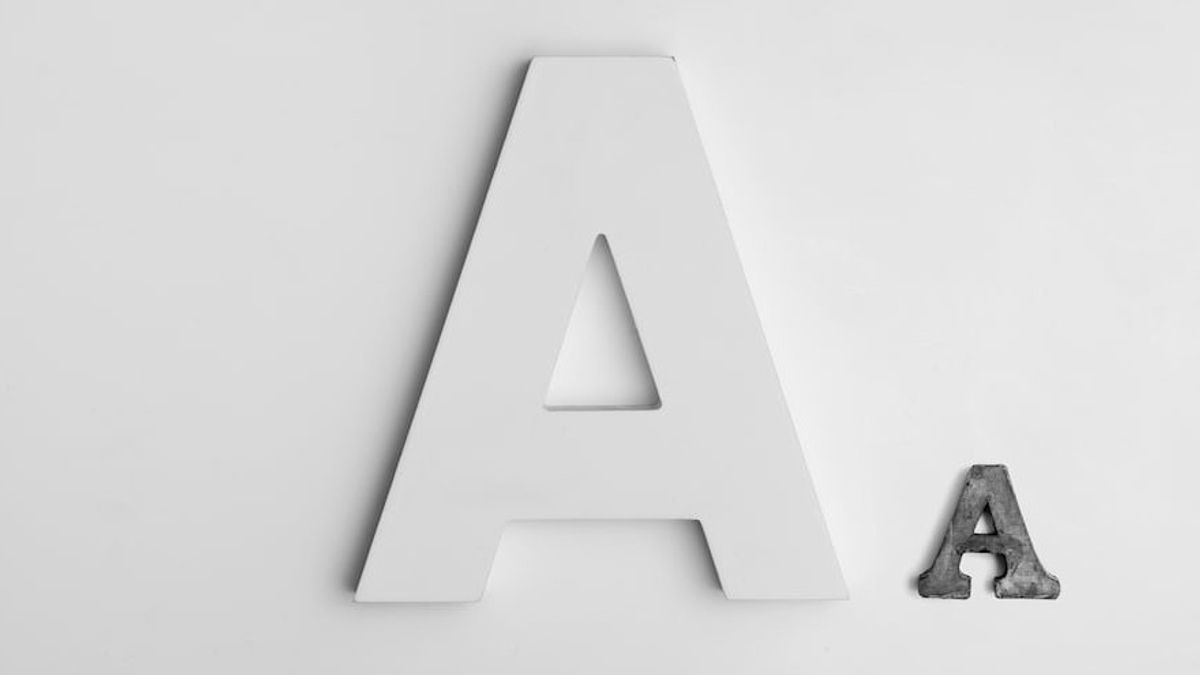ジャカルタ - 電話の文字やフォントのサイズがどれほど大きいかは、実際にあなたがそれを使うことができるという利便性を本当に決定します。
フォントサイズが非常に小さいと、読みにくくなるためです。逆に、フォントサイズが非常に大きい場合、スペースを消費するように見えます。
そのため、目に合ったフォントサイズを調整することが重要です。幸いなことに、iPhoneのフォントサイズを変更するのは非常に簡単です。その方法は次のとおりです。
iPhoneでのフォントサイズの増加と縮小 iPhoneで[設定]を開きます。 そこから少し下にスクロールして、[ディスプレイと明るさ]を選択します。 次に、テキストサイズを選択します。 次に、スライダーが表示されます。左にスワイプしてフォントサイズを小さくします。右にスワイプしてフォントサイズを大きくします。iPhoneのフォントを大きくする iPhoneの[設定]に移動し、[一般>アクセシビリティ]を選択します。 次に、「大きなテキスト」を選択します。 そこから、[より大きなアクセシビリティサイズ]オプションを有効にします。 同じページの下部で、スライダーを右にドラッグして、フォントサイズをさらに大きくします。スライダーを右端までドラッグして、フォントをできるだけ大きくします。 iPhoneのフォントサイズをアプリ ごとに変更する
アプリごとのフォントサイズの変更は、iOS 15以降を搭載したiPhoneユーザーのみが実行できます。その方法は次のとおりです。
iPhoneの設定を行い、[コントロールセンター]をタップします。 [コントロールのカスタマイズ] を選択します。 [その他のコントロール] セクションの [テキスト サイズ] の横にある緑色の [+] アイコンをタップします。これにより、コントロールセンターにテキストサイズコントロールが追加されます。 アイテムが既に「含める」セクションに表示されている場合は、この手順に従う必要はありません。 アイテムがコントロールセンターに追加されたので、設定アプリを終了し、フォントサイズを変更するアプリを起動します。 アプリが開いているときは、アクセス制御センターにアクセスし、[テキストサイズ]オプションをタップします。これは、2つの「A」が入ったアイコンです。 左下隅にあるアプリ固有のオプションをタップします。次に、サイザーを使用してフォントサイズを増減します。 アプリでは、フォント サイズが変更されたことがわかります。そして、あなたはすべて設定されています。The English, Chinese, Japanese, Arabic, and French versions are automatically generated by the AI. So there may still be inaccuracies in translating, please always see Indonesian as our main language. (system supported by DigitalSiber.id)